Jak najít produktový klíč po upgradu na Windows 10

Při upgradu na systém Windows 10 ze systému Windows 8 můžete při aktivaci produktu narazit na závady. Zde je snadný způsob, jak najít produktový klíč po upgradu.
S první hlavní aktualizací systému Windows 10 (tzvlistopadová aktualizace), která se nyní objevuje na zařízeních a počítačích po celém světě, by si uživatelé měli uvědomit, že existují změny, pokud jde o způsob nakládání s licencemi. Když byl Windows 10 spuštěn koncem července, operační systém vyžadoval, aby počítače měly nainstalovanou originální licenci Windows 7 nebo Windows 8 / 8.1. Pokud si přečtete náš článek o tom, jak určit aktuálně nainstalovanou architekturu, vydání a kanál systému Windows, všimnete si, že když upgradujete na sestavení 10240, systém Windows udržoval stav licencí podle kanálu. Pokud jste tedy upgradovali z Windows 7 OEM nebo Retail, vaše bezplatná aktualizace Windows 10 by tyto kanály zdědila.
U sestavení 10586 to není tak jasně definovánoprotože všechny aktualizace na listopadovou aktualizaci jsou automaticky definovány jako z maloobchodního kanálu. Pokud jde o řešení problémů s aktivací produktu, přidává se to trochu komplikací, protože počítače, které mají nárok na upgrade, zejména maloobchodní licence, budou používat výchozí kód Product Key používaný systémy Windows 10 Home a Pro.
Jedno zlepšení zavedeno v listopaduAktualizace je schopnost použít produktový klíč Retail nebo OEM k aktivaci systému Windows 10. Problém je v případě, že upgradujete na systém Windows 10, zejména ze systému Windows 8, a při aktivaci produktu narazíte na závady, obvykle nemáte produktový klíč. Naštěstí existuje bezplatný nástroj s názvem ShowKeyPlus to pro vás najde. Takto to funguje.
Vyhledejte produktový klíč Windows 10 po upgradu
Po stažení jej rozbalte a poté spusťte ShowKeyPlus.exe.
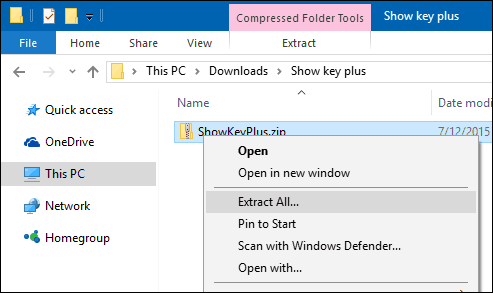
ShowKeyPlus okamžitě odhalí kód Product Key a informace o licenci, jako například:
- jméno výrobku
- ID produktu
- Aktuálně nainstalovaný klíč, což je obecný produktový klíč používaný systémem Windows 10 v závislosti na nainstalované edici.
- Původní kód produktu. Může to být váš maloobchodní klíč OEM nebo Windows 8 nebo OEM kód produktu před upgradem. Toto je kód produktu, který chcete, pokud narazíte na problémy s aktivací produktu v systému Windows 10.
- Klíč OEM NEBO Maloobchod: ShowKeyPlus zkontroluje přítomnost značky OEM; to je způsob, jakým výrobci velkých jmen aktivují více strojů v továrně se systémem Windows.
Pokud narazíte na problémy s aktivací produktu, jakmile použijete ShowKeyPlus k nalezení původního kódu Product Key, můžete jej použít k aktualizaci hodnot kódů Product Key v systému Windows 10.
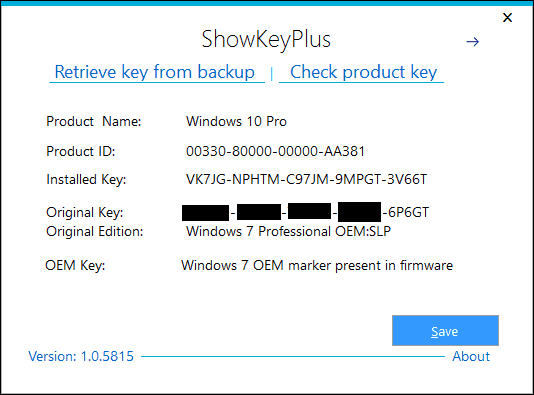
Zkopírujte kód Product Key a přejděte na Nastavení> Aktualizace a zabezpečení> Aktivace.
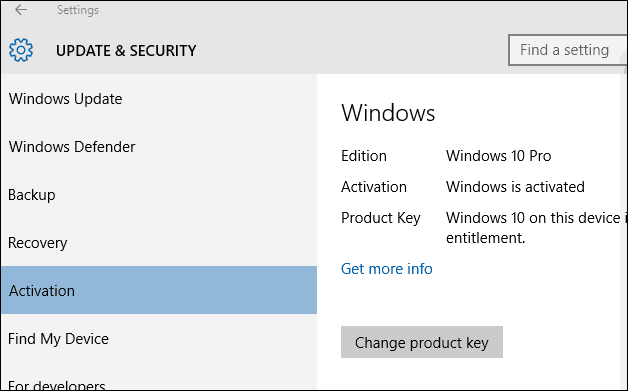
Poté vyberte Změnit produktový klíč tlačítko a vložte ji do. Restartujte Windows 10 a měli byste být aktivováni.
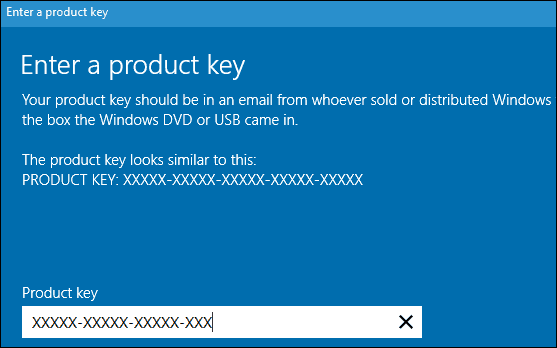
ShowKeyPlus můžete také použít k vyhledání svého kódu Product Key ze zálohy systému Windows a také k ověření, které vydání je k vašemu kódu Product Key přiřazeno pomocí Zkontrolujte produktový klíč funkce. Šikovný klenot, který máte ve své sadě nástrojů.
Stáhněte si ShowKeyPlus z GitHubu










Zanechat komentář